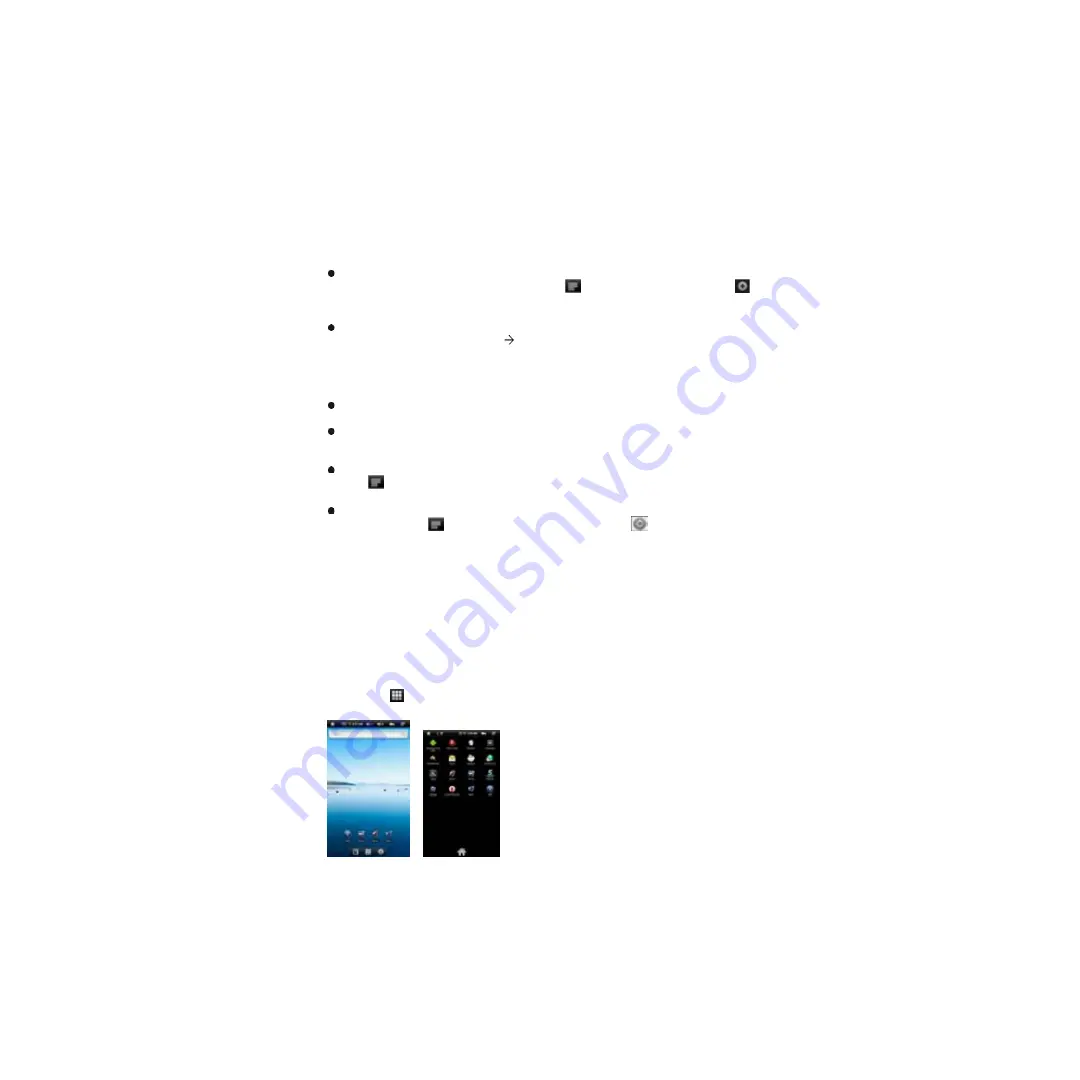
8
Personalizar la pantalla de inicio
Usted puede personalizar la pantalla principal añadiendo o quitando accesos directos
y aplicaciones, y cambiando el fondo de pantalla.
Para agregar un elemento a la pantalla principal (accesos directos, aplicaciones,
carpetas, etc.), pulse sobre el icono de Menú
y luego seleccione "Agregar"
.
También puede mantener el dedo sobre la pantalla y después seleccionar un
elemento de la lista.
Puede agregar una carpeta a la pantalla principal manteniendo su dedo en la
pantalla, y luego elija Carpetas
Nueva carpeta. Puede arrastrar los accesos
directos o aplicaciones hasta la carpeta. Para cambiar el nombre de la carpeta: a)
pulse para abrir la carpeta, b) mantenga el dedo en la barra de título de la carpeta
abierta hasta que se muestre la ventana emergente, c) Introduzca el nombre de la
carpeta.
Para mover un elemento hasta la pantalla principal, mantenga el dedo en él hasta
que se resalte, después arrástrelo a la ubicación deseada y suéltelo.
Para quitar un elemento de la pantalla principal, mantenga el dedo en él hasta que
se resalte, luego arrástrelo a la papelera de reciclaje, que aparece desde la
Barra
de Aplicaciones
, y a continuación, suelte el dedo.
Para cambiar el fondo de pantalla: desde la pantalla principal, pulse en el icono de
menú
, y aparecerá una lista de opciones. Pulse en "Fondo de escritorio" y luego
elija una imagen como fondo de escritorio.
Para cambiar la configuración del sistema: desde la pantalla principal, pulse sobre
el icono de menú
, y después, pulse "Configuración"
. Elija una categoría:
"Redes inalámbricas y conexiones", "Sonido & Pantalla", "Fecha y hora", etc. Para
más información sobre los diferentes ajustes, consulte la sección Configuración del
sistema.
Mostrar todas las aplicaciones
El dispositivo es compatible con la mayoría de las aplicaciones de terceros más
populares. Tiene muchas aplicaciones útiles preinstaladas: el reproductor de música,
el reproductor de vídeo, el visor de fotos, reloj alarma, calculadora, etc. Además,
puede añadir más aplicaciones al dispositivo si los instala usted mismo.
Para mostrar todas las aplicaciones instaladas en su dispositivo, pulse la Barra de
Aplicaciones .
Summary of Contents for Fun University
Page 1: ...Fun University Android Tablet...
Page 42: ......
Page 77: ...35 Umidade relativa de opera o 20 90 40 Umidade relativa de armazenamiento 20 93 40...
Page 81: ......
Page 122: ......










































